Oto metoda udostępniania list odtwarzania Apple Music innym osobom
Korzystanie z aplikacji Apple Music to z pewnością dobry sposób na zabicie czasu, gdy nudzisz się w domu, jadąc do pracy, na siłownię lub siedząc na kanapie i popijając herbatę.
Jedną z zalet posiadania subskrypcji Apple Music jest możliwość korzystania z wielu korzyści, w tym możliwości udostępniania list odtwarzania Apple Music znajomym lub dowolnej osobie.
Jeśli interesuje Cię temat poszukiwania przewodników do udostępniania list odtwarzania Apple Music, masz szczęście, że znalazłeś ten post, ponieważ właśnie o tym będziemy tutaj dyskutować. Po przejściu do pierwszej części zapoznasz się z przeglądem Apple Music i tematem „udostępnianie list odtwarzania Apple Music”.
W drugiej części znajdziesz procedury, których szukasz – jak udostępniać listy odtwarzania Apple Music na urządzeniu z systemem iOS lub na komputerze.
Wreszcie, gdy przejdziesz do trzeciej części, dowiesz się, że pobieranie utworów i list odtwarzania Apple Music jest rzeczywiście możliwe, o ile korzystasz z zaufanego oprogramowania. W tym artykule przygotowaliśmy dla Ciebie wiele informacji, więc na co jeszcze czekasz? Ruszaj i przewiń w dół, aby zacząć czytać!
Treść artykułu Część 1. Czy możesz udostępniać listy odtwarzania Apple Music znajomym?Część 2. Jak udostępniać listy odtwarzania Apple Music znajomym?Część 3. Pobieranie Apple Music i udostępnianie list odtwarzania Apple Music znajomymCzęść 4. streszczenie
Część 1. Czy możesz udostępniać listy odtwarzania Apple Music znajomym?
Apple Music jest przez wielu uważana za jedną z najlepszych aplikacji, w której możesz cieszyć się milionami utworów z różnych gatunków, wykonawców i nie tylko. Możesz cieszyć się wieloma korzyściami, o ile masz aktywną subskrypcję. Dodatkowo, jeśli będzie to Twój pierwszy raz, możesz najpierw przetestować, czy ta aplikacja będzie Ci odpowiadać. Możesz cieszyć się bezpłatnym okresem próbnym!
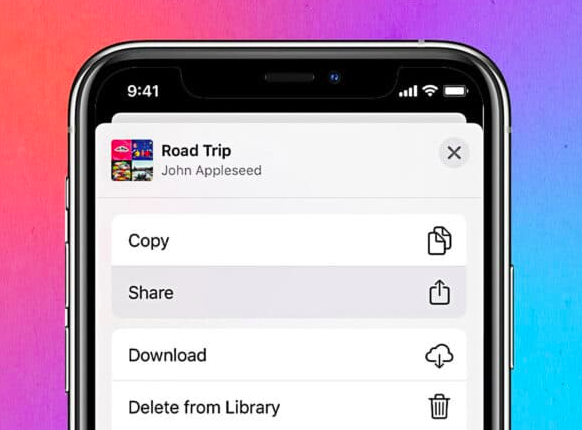
To samo z innymi platformami do strumieniowego przesyłania muzyki, ma kilka planów subskrypcji, które są oferowane użytkownikom. W ramach Apple Music możesz cieszyć się indywidualnym planem, plan rodzinny, a nawet zniżkę w ramach planu studenckiego, jeśli udowodnisz, że się kwalifikujesz. Wiemy, że jesteś bardzo zainwestowany i podekscytowany wiedzą, jak udostępniać listy odtwarzania Apple Music, co jest w jakiś sposób związane z posiadaniem wspólnej listy odtwarzania w Apple Music. Nie martw się, zgodnie z obietnicą mamy procedurę w drugiej części, więc przejdź do następnej części!
Część 2. Jak udostępniać listy odtwarzania Apple Music znajomym?
W rzeczywistości bardzo łatwo jest udostępniać listy odtwarzania Apple Music znajomym. Możesz to zrobić na swoim urządzeniu z systemem iOS, a także na komputerze osobistym. Omówimy procedurę krok po kroku dla obu w tej sekcji, zaczynając od korzystania z twojego Urządzenie z systemem iOS.
# 1. Udostępniaj listy odtwarzania na swoim urządzeniu z systemem iOS
Oczywiście niektórzy z nas lubią przesyłać strumieniowo utwory Apple Music na nasze urządzenia z systemem iOS. Z pewnością zastanawiasz się również, jak udostępniać Apple Music znajomym na dowolnym urządzeniu z systemem iOS. Oto kroki, które musisz wykonać, aby pomyślnie przeprowadzić udostępnianie.
Krok 1. Oczywiście musisz otworzyć aplikację Apple Music.
Krok 2. W sekcji „Biblioteka” znajduje się wiele innych menu. Wystarczy dotknąć „Playlisty”.
Krok 3. Tutaj zobaczysz wszystkie swoje listy odtwarzania. Po prostu przewijaj, aż zobaczysz określone listy odtwarzania, które chcesz udostępnić znajomym. Zaznacz to.
Krok 4. Zobaczysz ikonę „trzy kropki” w górnej części wybranej listy odtwarzania. Umożliwi to otwarcie wyskakującego menu.
Krok #5. W nowym oknie, które zobaczysz na swoim urządzeniu z systemem iOS, pojawią się opcje. Poszukaj opcji „Udostępnij listę odtwarzania”.
Krok #6. W ten sposób ponownie pojawi się nowa strona. Twój ekran pokaże Ci dostępne platformy, na których możesz udostępnić wybraną playlistę. W rzeczywistości możesz udostępniać listy odtwarzania Apple Music kontaktowi w telefonie, za pośrednictwem AirDrop, a nawet wysyłając je pocztą e-mail lub za pośrednictwem kont w mediach społecznościowych. Poza tym istnieje więcej opcji, niż możesz wykorzystać.
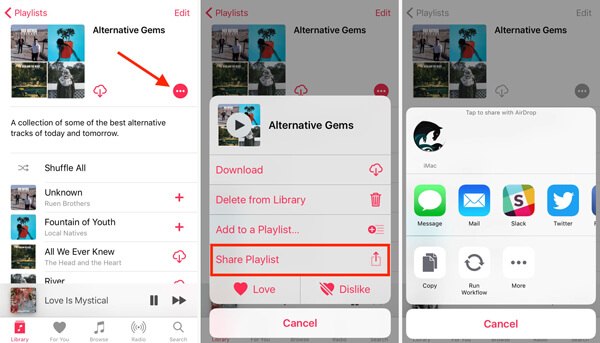
Wystarczy przesunąć palcem w lewo lub w prawo, aby zobaczyć je wszystkie. Możesz teraz dotknąć opcji „Kopiuj”, aby skopiować link. Wklej / udostępnij je w dowolnym miejscu lub z kimkolwiek, korzystając z dostępnych lub wspomnianych metod. Teraz, gdy wiemy, jak udostępniać listy odtwarzania Apple Music za pośrednictwem urządzenia z systemem iOS, możesz teraz przeczytać więcej szczegółów na temat tego, jak udostępnianie będzie możliwe przy użyciu komputera osobistego.
# 2. Udostępniaj listy odtwarzania na swoim komputerze
Wiemy, że chcesz również dowiedzieć się, jak udostępniać listy odtwarzania Apple Music, jeśli korzystasz z komputera osobistego. Oczywiście mamy Cię w zasięgu ręki! Mamy tutaj również procedurę, którą możesz wykonać.
Krok 1. Na komputerze Mac otwórz aplikację Apple Music lub iTunes.
Krok 2. Zobaczysz menu „Biblioteka”. Wystarczy go dotknąć.
Krok 3. W lewym okienku wyświetlane są opcje. W sekcji „Listy odtwarzania muzyki” po prostu otwórz jedną listę odtwarzania, którą chcesz udostępnić każdemu lub znajomym.
Krok 4. Na właśnie otwartej liście odtwarzania znajduje się ikona z trzema kropkami. Kliknij go, a zobaczysz wiele dostępnych opcji. Stuknij w przycisk „Udostępnij”, a zobaczysz dostępne platformy, z których możesz korzystać. Po prostu kliknij ten, który chcesz wykorzystać.
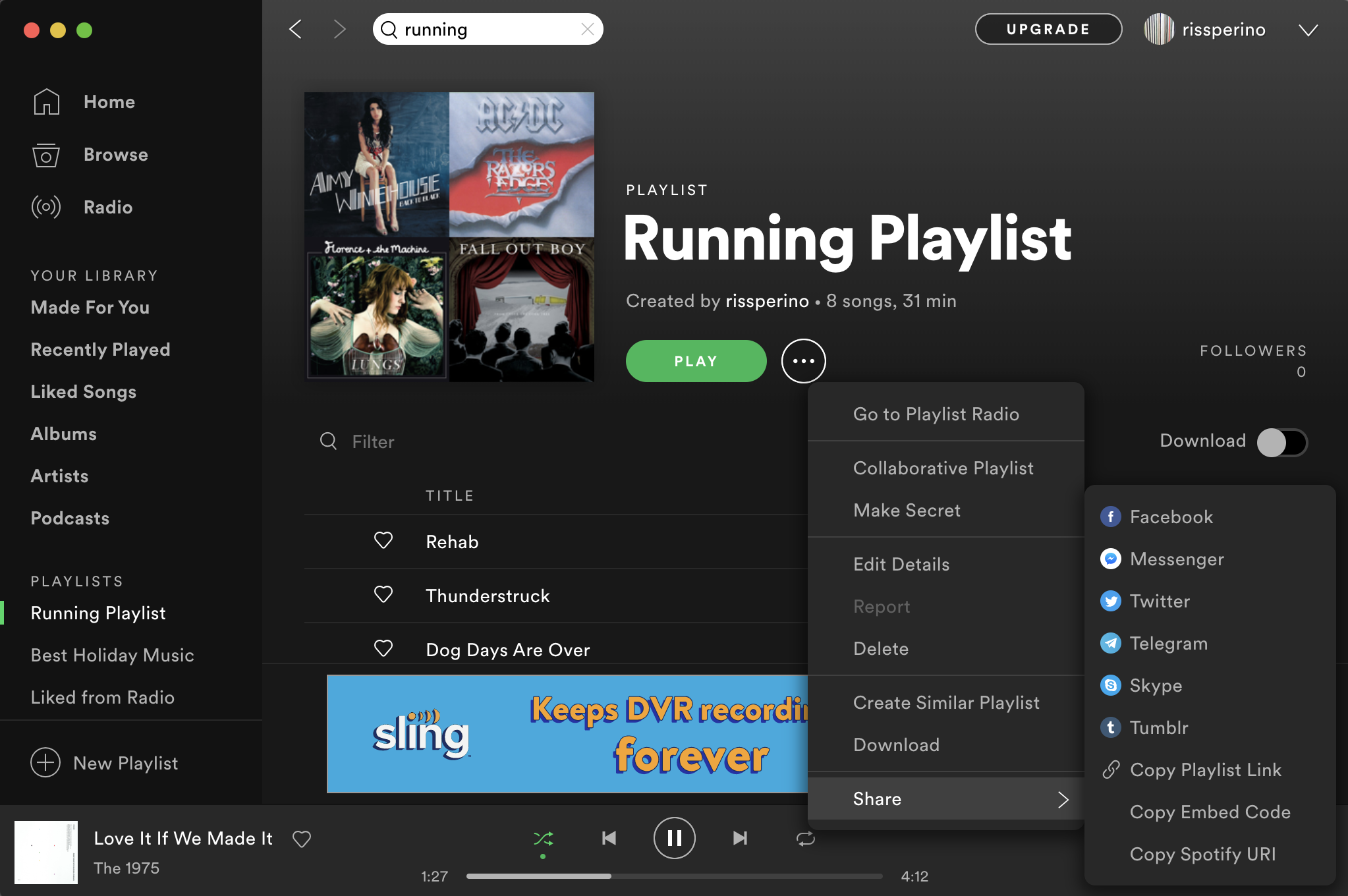
Ponownie, musisz pamiętać, że możesz udostępniać listy odtwarzania Apple Music znajomym lub komukolwiek, kogo lubisz, jeśli masz profil Apple Music. Naprawdę dobrze jest wiedzieć, że udostępnianie list odtwarzania Apple Music jest bardzo łatwe, niezależnie od tego, czy używasz poręcznego urządzenia, czy komputera osobistego. Ale co, jeśli napotkasz problem? - „Dlaczego nie mogę udostępnić mojej listy odtwarzania w Apple Music?”
Na szczęście istnieje również sposób na przechowywanie i pobieranie ulubionych utworów i udostępnianie ich znajomym w trybie offline lub na dowolnym dysku zewnętrznym. Jednak nie można tego zrobić bezpośrednio, ponieważ istnieją pewne ograniczenia, które można napotkać, ponieważ utwory Apple Music są objęte polityką ochrony FairPlay firmy Apple. Ale to jest do rozwiązania! Gdy będziesz skakać i poznawać zawartość trzeciej sekcji, dowiesz się, jak rozwiązać sprawę i po prostu udostępniać listy odtwarzania Apple Music z łatwością i w trybie offline!
Część 3. Pobieranie Apple Music i udostępnianie list odtwarzania Apple Music znajomym
Zamiast próbować udostępniać listy odtwarzania Apple Music i ciągle napotykać błędy po drodze, dlaczego teraz pobrano utwory Apple Music?
Dzięki takim aplikacjom TunesFun Apple Music Converter, możesz zachować utwory z Apple Music, a następnie udostępniać listy odtwarzania Apple Music rodzinie lub znajomym. Ta aplikacja ma możliwość usuń szyfrowanie DRM utworów Apple Music umożliwiając przesyłanie strumieniowe na dowolnym urządzeniu i przesyłanie lub przenoszenie utworów. Obsługuje nawet konwersję z bieżącego formatu na inny format wyjściowy to wspiera.
Dodatkowo pozwala nawet swoim użytkownikom dostosować niektóre ustawienia tego TunesFun Apple Music Converter zgodnie z przeznaczeniem. Działa zbyt szybko, zapewniając jednocześnie brak utraty jakości i utrzymując tagi identyfikacyjne oraz informacje o metadanych utworów. Co bardziej kuszące, możesz z niego łatwo korzystać dzięki bardzo prostemu interfejsowi użytkownika! Oto procedura pobierania dowolnej piosenki Apple Music.
Krok 1. Upewnij się, że zainstalowałeś TunesFun Apple Music Converter na komputerze po spełnieniu wszystkich wymagań instalacyjnych. Po zainstalowaniu po prostu uruchom, aby rozpocząć podgląd utworów Apple Music, które chcesz pobrać.
Wypróbuj za darmo Wypróbuj za darmo
Krok 2. Skonfiguruj zamierzony format wyjściowy i dostosuj ustawienia wyjściowe, jak chcesz. Zaleca się również umieszczenie ścieżki wyjściowej, aby łatwo zobaczyć przekonwertowane pliki po procesie transformacji.

Krok 3. Stuknij w przycisk „Konwertuj”, a TunesFun Apple Music Converter natychmiast rozpocznie proces konwersji. Również proces usuwania DRM nastąpi w tym samym czasie.

As TunesFun Apple Music Converter działa z bardzo dużą szybkością, należy oczekiwać, że przekonwertowane utwory Apple Music będą dostępne od razu. Teraz możesz udostępniać je każdemu, nawet jeśli nie ma aktywnej subskrypcji Apple Music lub nie jest użytkownikiem Apple Music.
Część 4. streszczenie
Udostępnianie list odtwarzania Apple Music rodzinie lub znajomym jest po prostu łatwe, prawda? Dopóki Ty i Twoi znajomi macie aktywną subskrypcję Apple Music, możliwe będzie przesyłanie strumieniowe i słuchanie tych udostępnionych list odtwarzania. Ale jeśli chcesz uniknąć innych ograniczeń lub możliwych błędów, po prostu pobierz i zapisz listy odtwarzania na komputerze za pomocą aplikacji takich jak TunesFun Konwerter muzyki Apple.
Zostaw komentarz